Tijdens het testen kunnen sommige vastgelegde bestanden een probleem veroorzaken of het hele project schaden of het project vertragen vanwege een groot aantal onnodige bestanden. Voor dit doel kunnen Git-gebruikers ervoor kiezen om de cache van hun lokale repository op te schonen of bepaalde bestanden uit de repository te verwijderen.
In dit artikel zullen we illustreren hoe een lokale Git-cache kan worden gewist.
Hoe de lokale cache van Git te wissen?
Om de lokale Git-cache te wissen, opent u eerst de lokale Git-repository. Leg vervolgens de geënsceneerde bestanden vast. Om deze bestanden te verwijderen of de cache van de Git-repository te wissen, gebruikt u de $ git rm –cached ” commando.
Bekijk de onderstaande stappen om de lokale Git-cache te wissen.
Stap 1: Open Git Bash Terminal
Start de Git ' Git Bash ”-terminal vanuit het startmenu:

Stap 2: Navigeer naar Git Local Repository
Navigeer vervolgens naar de Git lokale werkrepository:
$ CD 'C:\Git'
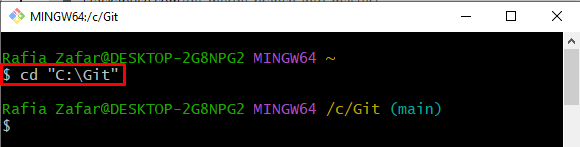
Stap 3: maak een nieuw bestand aan
Maak een nieuw tekstbestand via de ' aanraken ” commando:
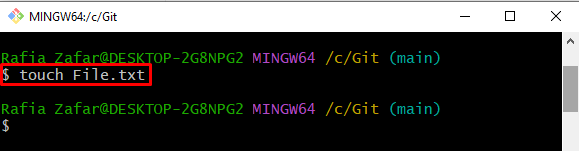
Bekijk de status van de Git-repository om te controleren of het bestand is gemaakt of niet:
$ git-statusHet is te zien dat het bestand met succes is toegevoegd aan de Git-repository, maar nog niet is gevolgd:
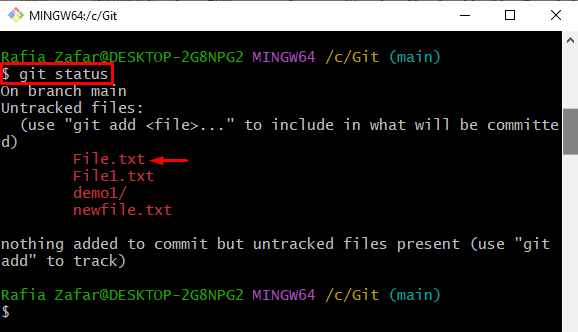
Stap 4: voeg alle niet-gevolgde bestanden toe aan de testomgeving
Gebruik de ' git toevoegen ” commando met de “ . ' keuze:
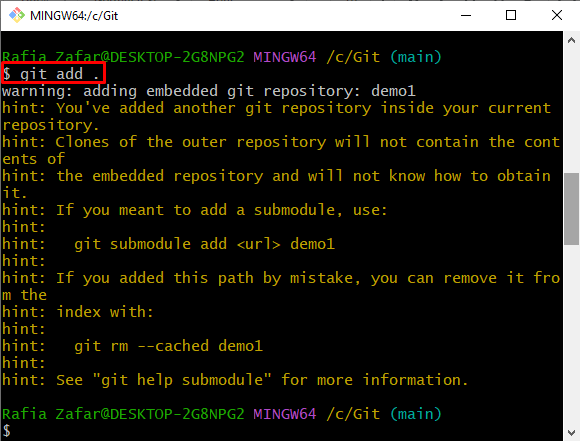
Stap 5: Commit Staging-bestanden
Leg vervolgens alle geënsceneerde bestanden vast door gebruik te maken van de ' git vastleggen ” commando:

Stap 6: Verwijder specifiek bestand uit Git Cache
Om het specifieke bestand uit de Git-cache te verwijderen, gebruikt u de ' git rm –cached ” commando en specificeer de naam van het bestand dat u wilt verwijderen:
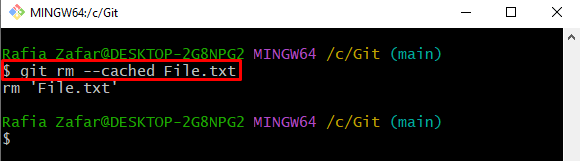
Stap 7: wis de lokale cache van Git
Om alle bestanden uit de Git lokale cache te verwijderen, gebruik je de ' git rm -r –cached . ” commando. Hier de ' -r ” optie wordt gebruikt om bestanden recursief te verwijderen uit de lokale Git-cache:
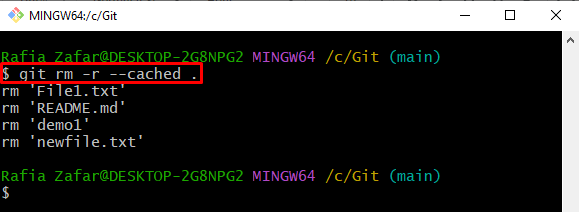
Stap 8: Controleer de status van de repository
Controleer ten slotte de status van de lokale Git-repository met behulp van de ' git-status ” commando:
Hier kun je zien dat we de lokale Git-cache met succes hebben gewist:
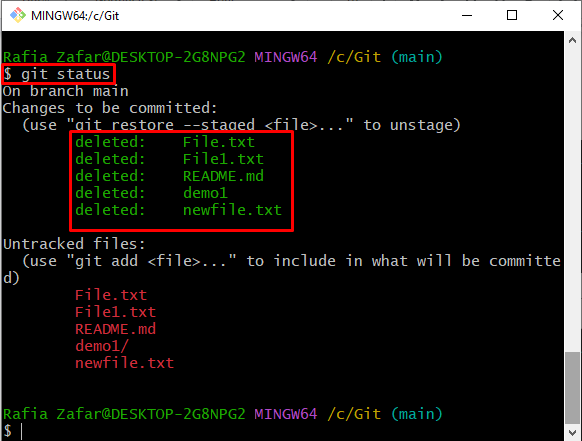
Alsjeblieft! Je hebt de procedure geleerd om een lokale Git-cache te wissen.
Conclusie
Om de lokale Git-cache te wissen, opent u eerst de Git-werkrepository en voegt u alle niet-gevolgde bestanden toe aan een testomgeving. Leg vervolgens alle geënsceneerde bestanden vast via de ' $ git vastleggen -m ” commando. Om vervolgens een specifiek bestand uit de lokale Git-cache te verwijderen, gebruikt u de ' $ git rm –cached